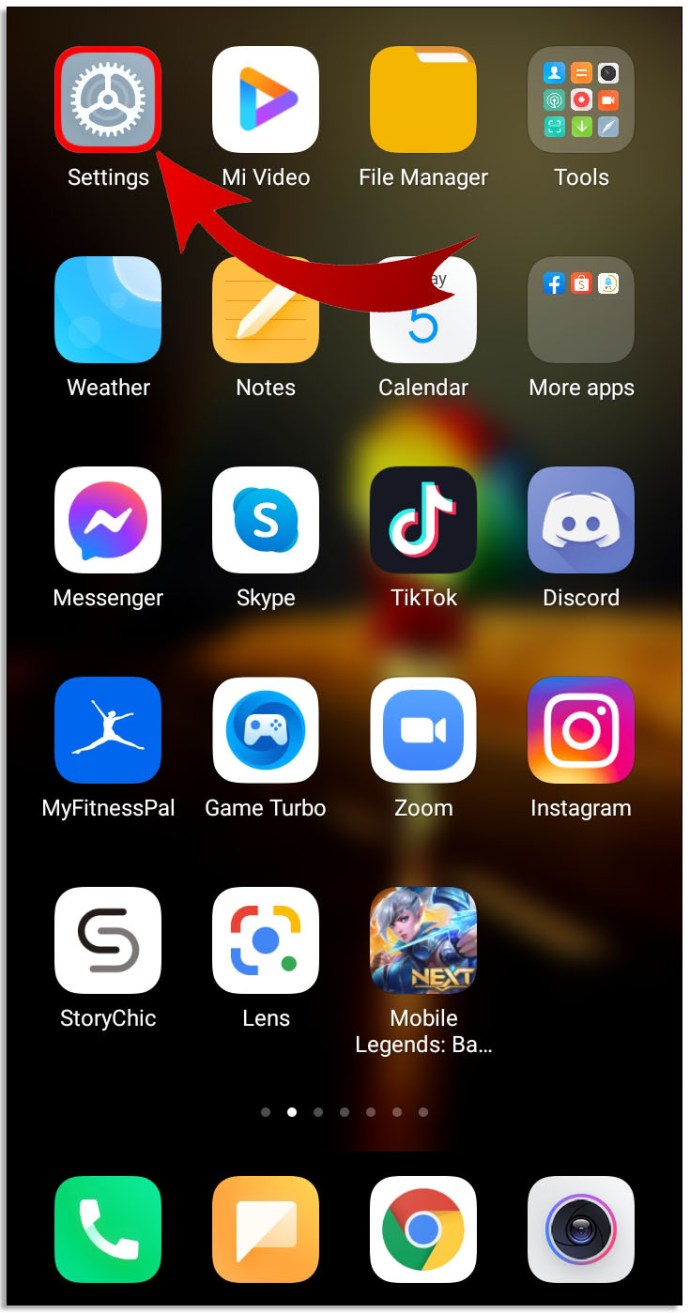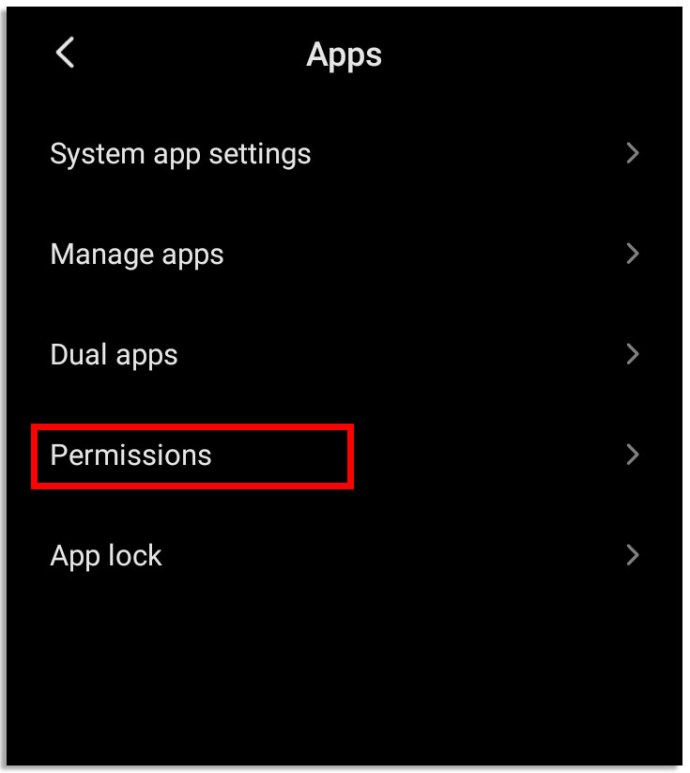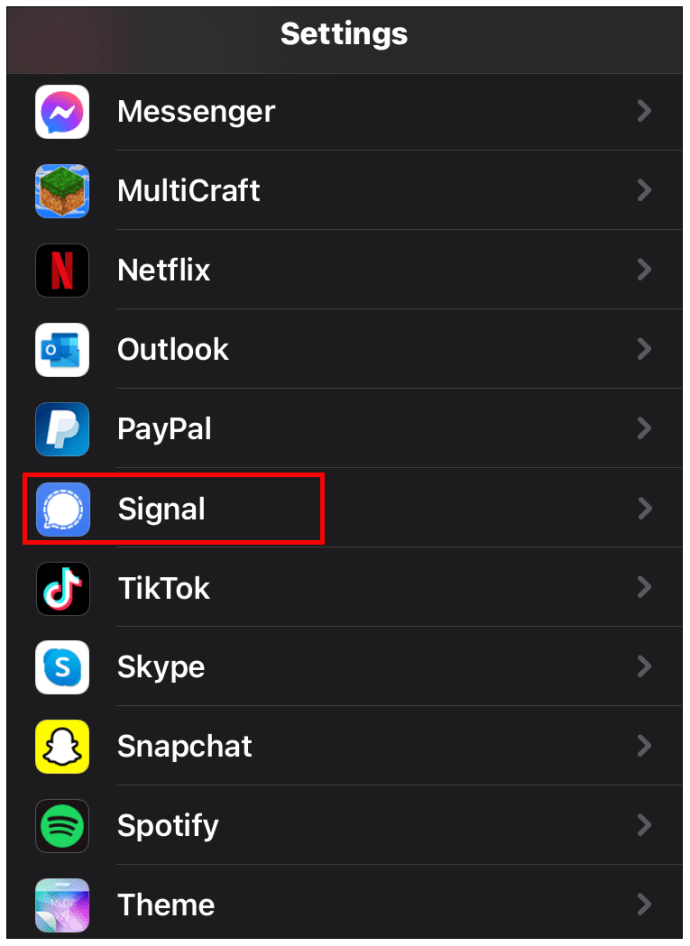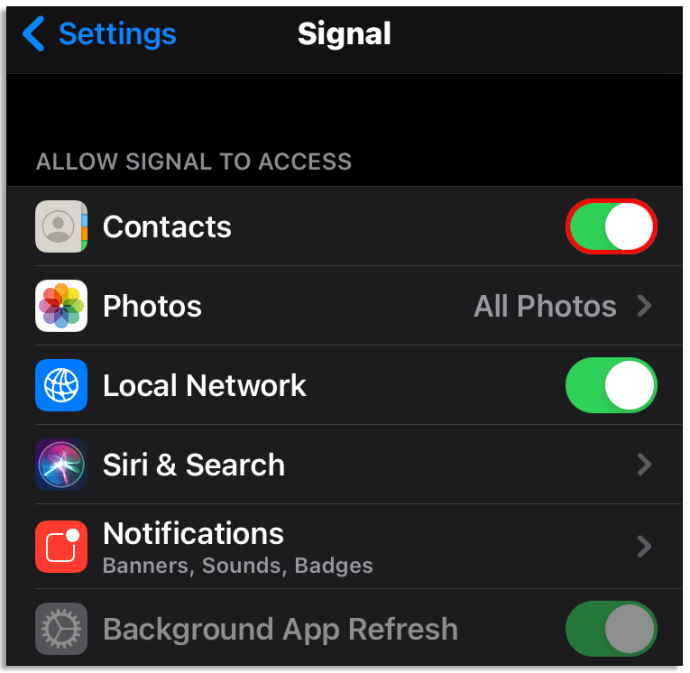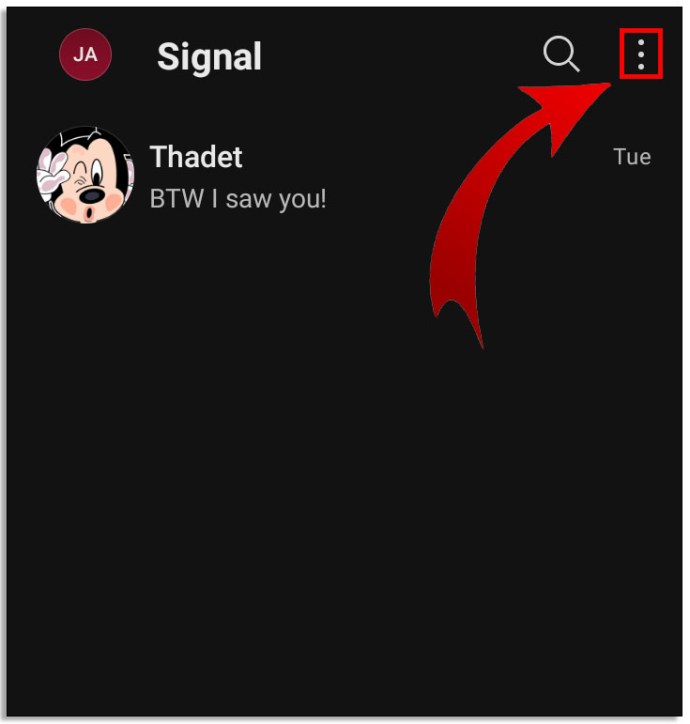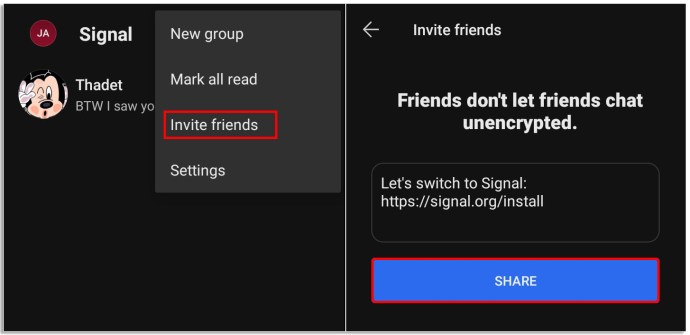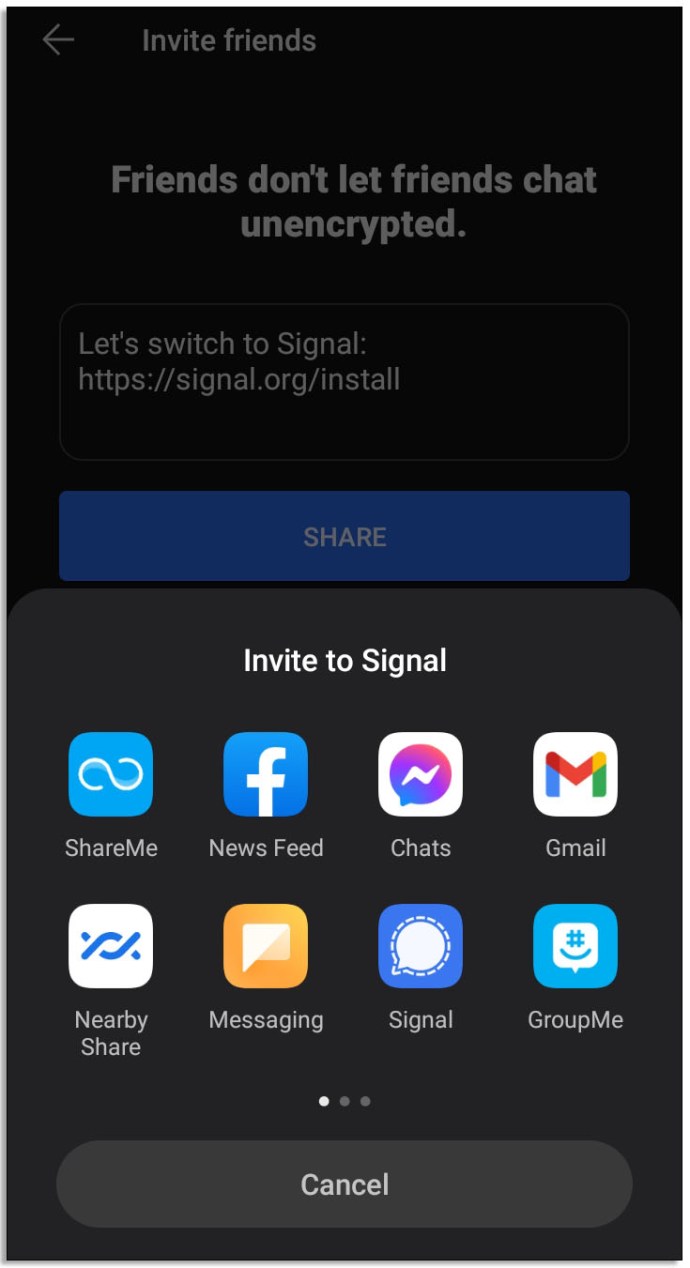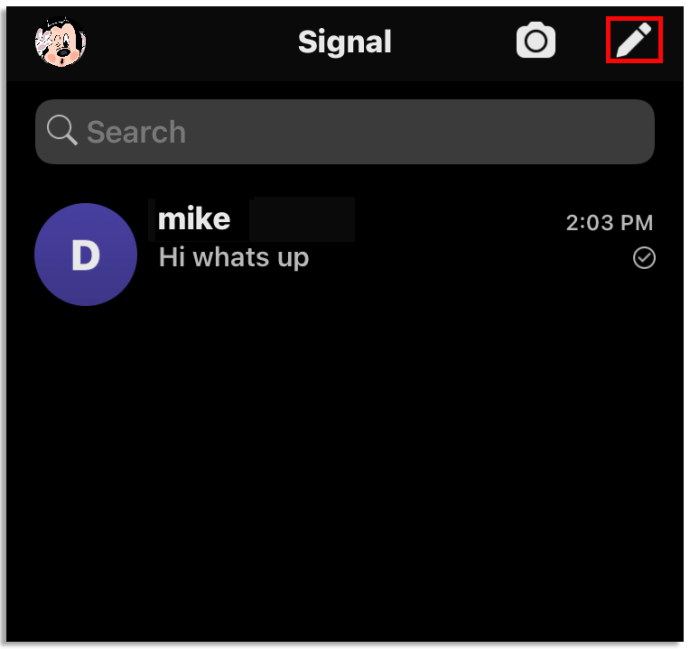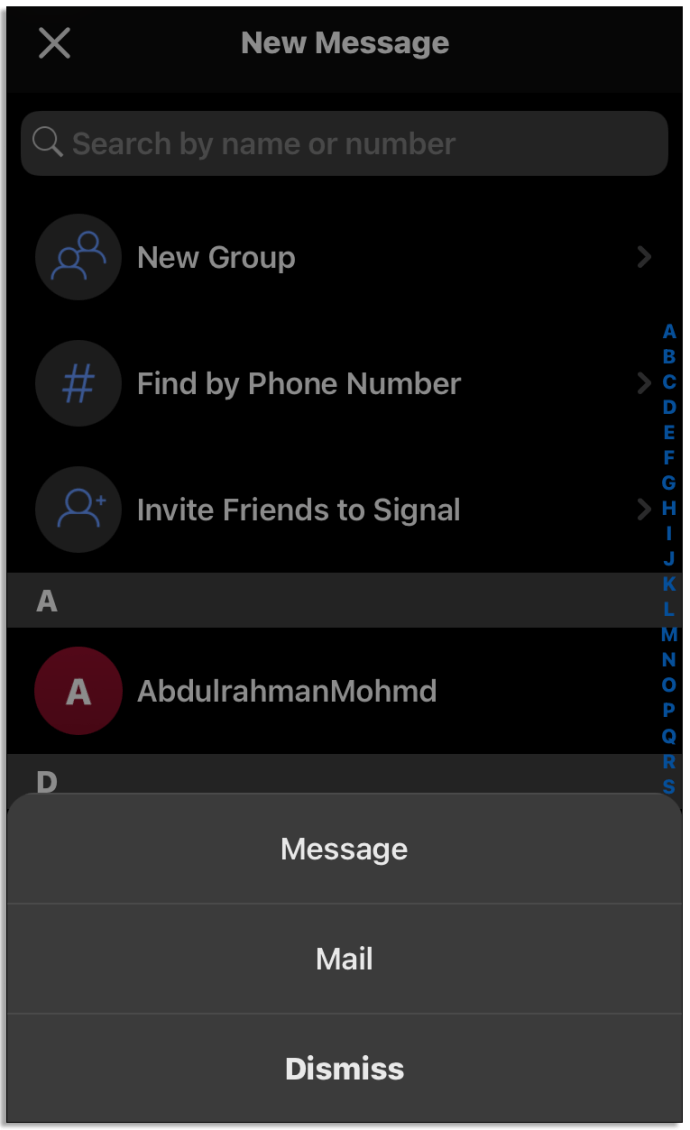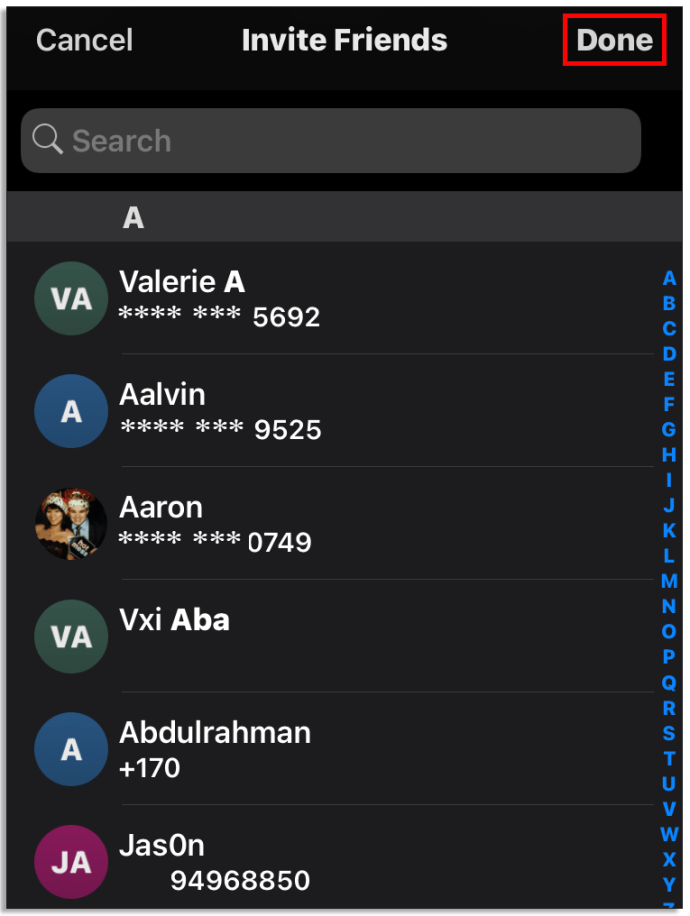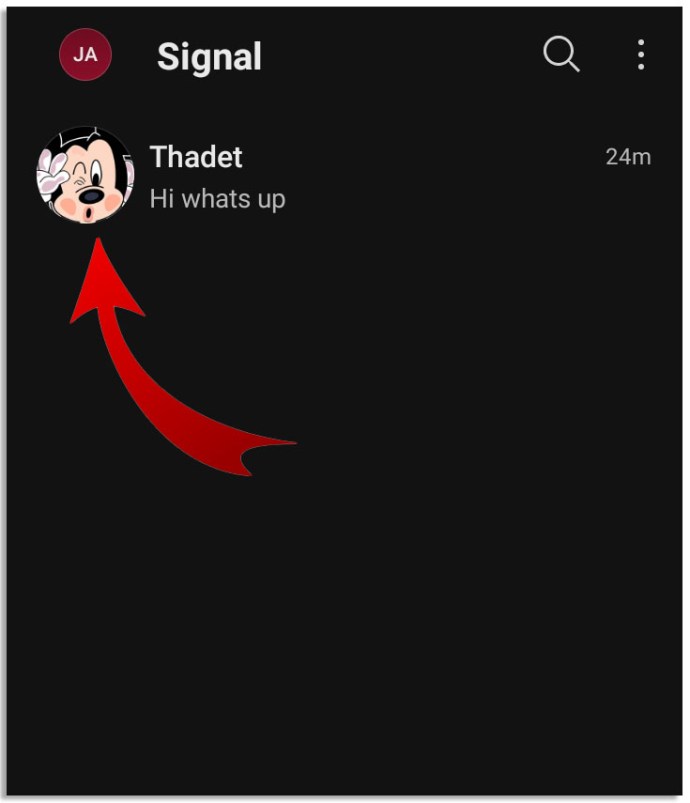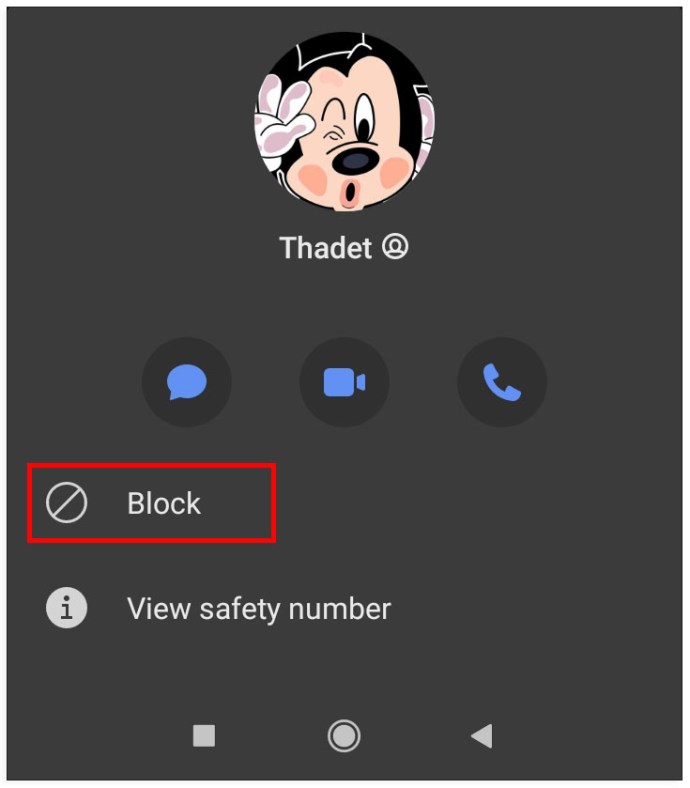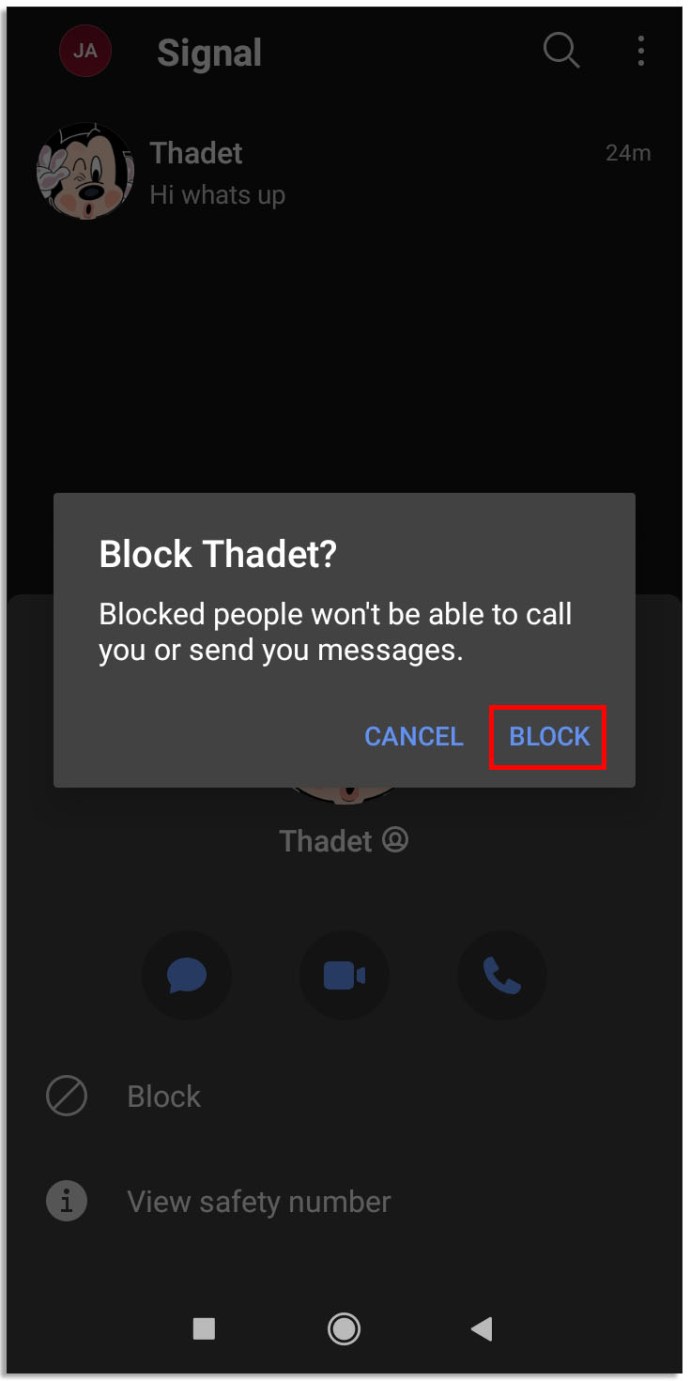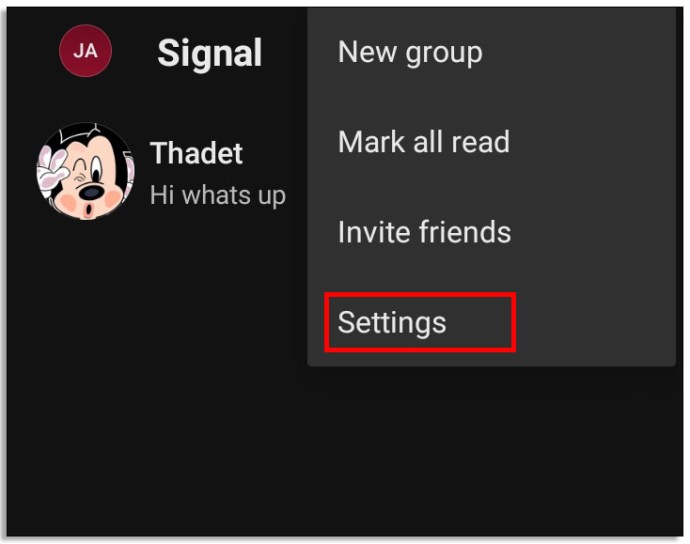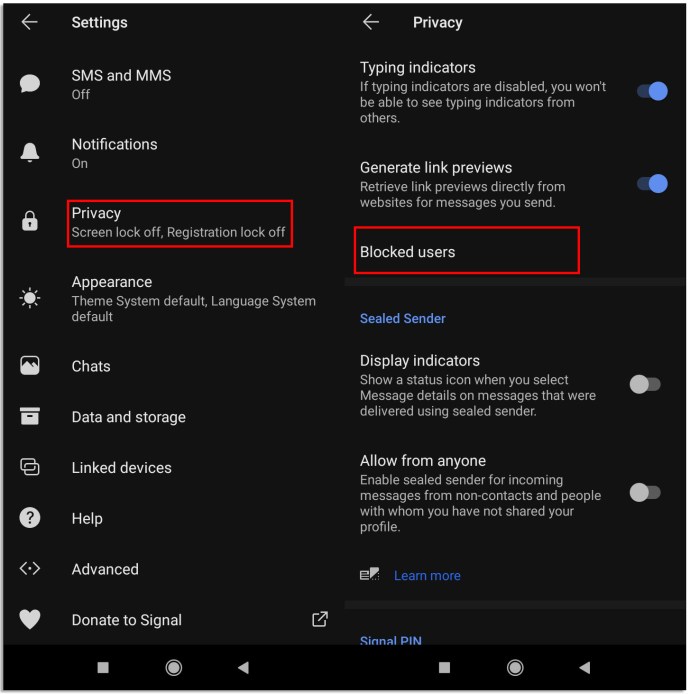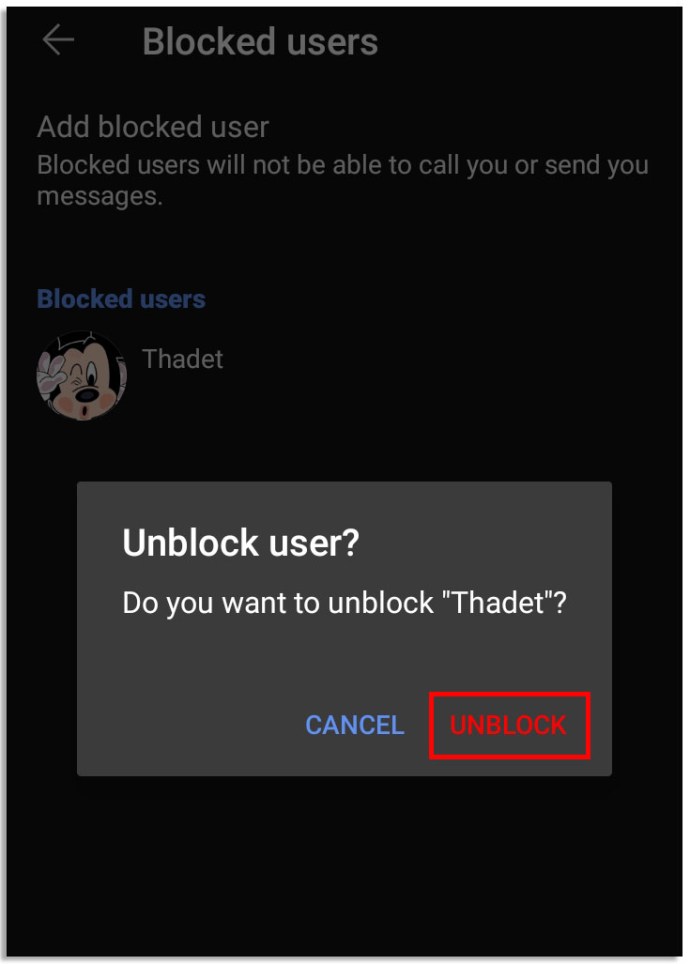Cum să adăugați contacte în Signal
Tocmai ai început cu Signal messenger? Dacă da, probabil că veți dori să știți cum să o configurați, să transferați contacte și să invitați prietenii să se alăture aplicației.
În acest articol, vom acoperi toate elementele de bază, de la instalarea aplicației până la gestionarea listei de contacte, trimiterea de mesaje și schimbarea numărului de semnal. În plus, vom răspunde la unele dintre cele mai frecvente întrebări legate de semnal.
Cum să transferați contactele de pe telefon la semnal
Aplicația Signal adaugă automat contacte de pe telefon dacă setați corect permisiunile. În funcție de sistemul de operare al dispozitivului dvs., există două moduri de a sincroniza contactele.
Pentru Android:
- Deschideți aplicația Setări pe telefon.
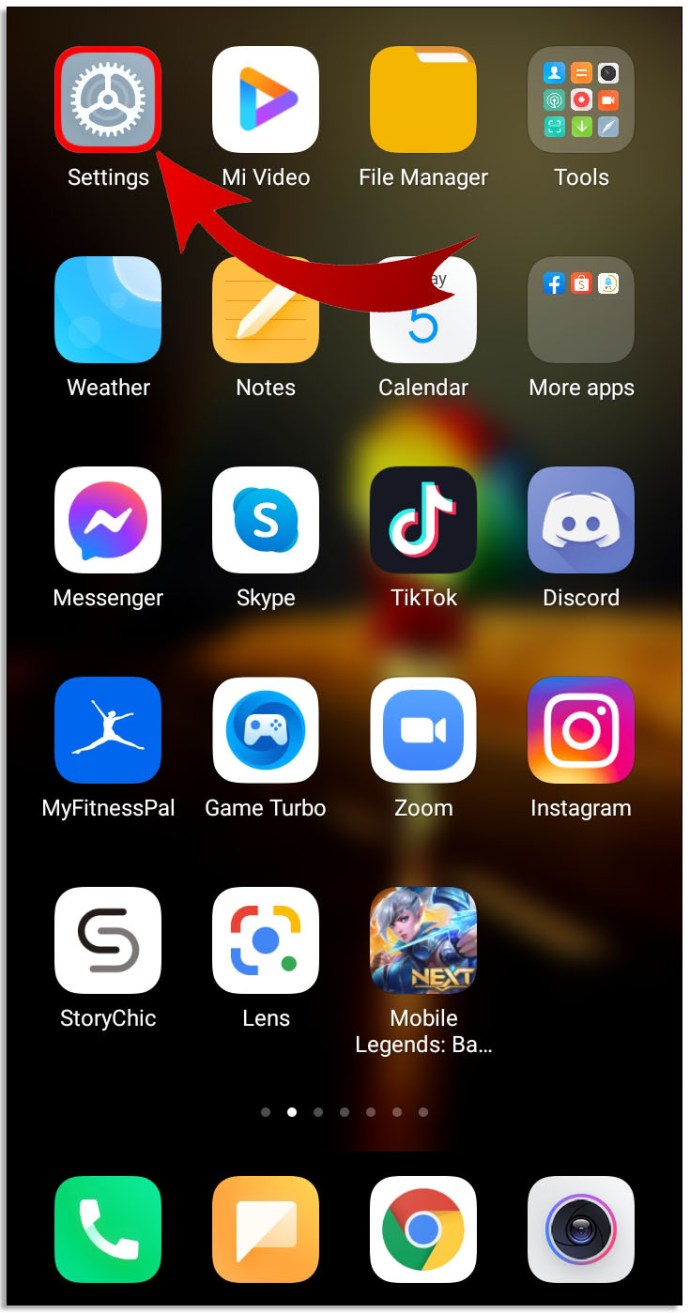
- Navigați la „Aplicații și notificări”, apoi găsiți aplicația Signal și selectați-o.

- Alegeți „Permisiunile aplicației” și activați permisiunile de contact.
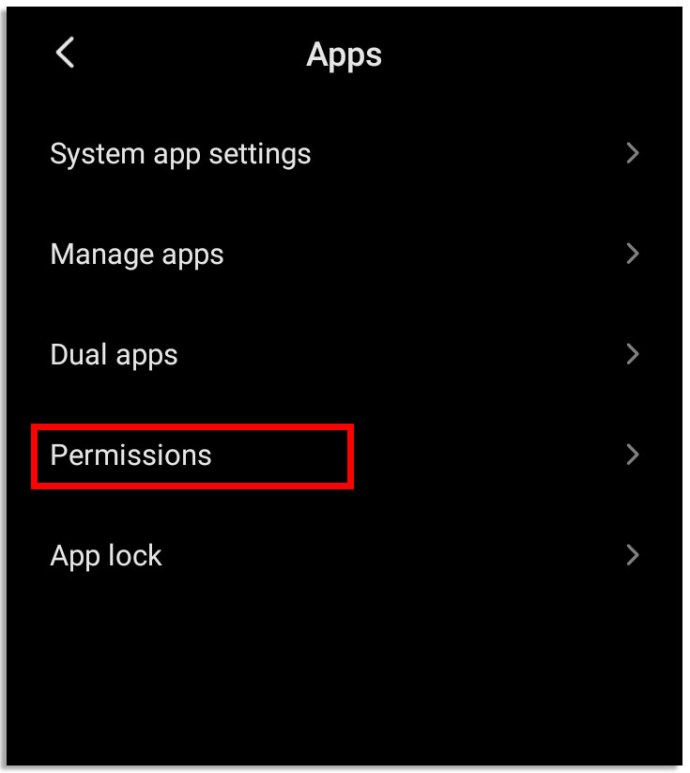
Pentru iOS:
- Deschideți aplicația Setări iPhone și găsiți Setările semnalului.
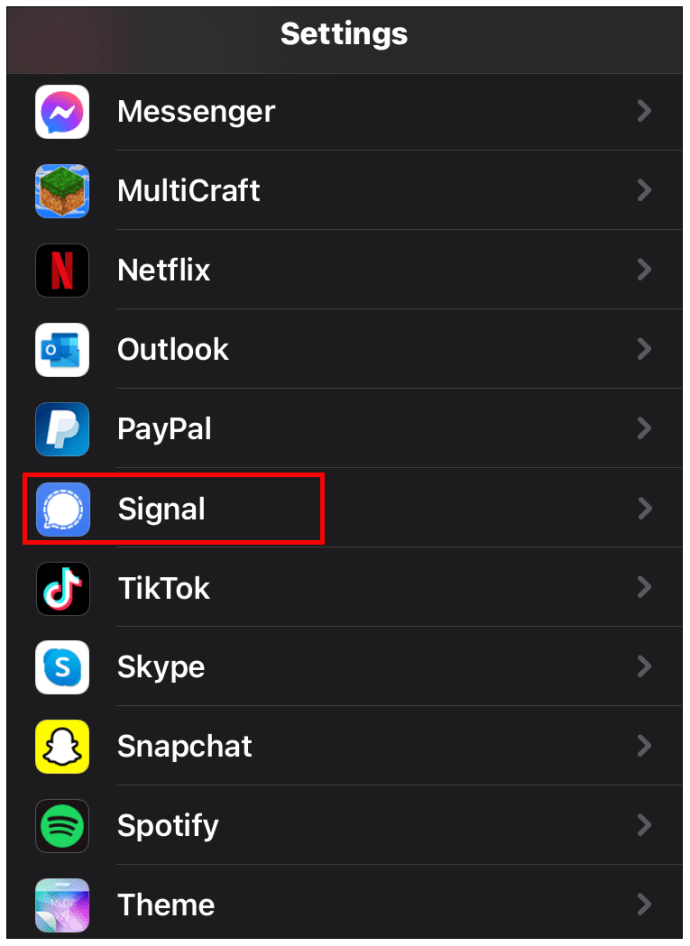
- Schimbați butonul de comutare de lângă „Contacte” pentru a permite accesul la semnal pe telefonul dvs.
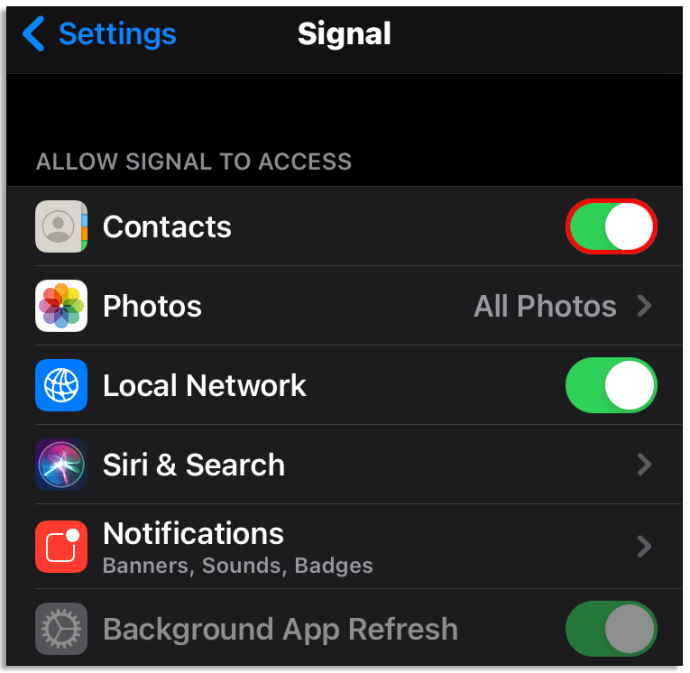
Pentru a vă reîmprospăta lista de contacte recent actualizată, faceți clic pe pictograma „Compune” (creion) din aplicația Signal. Apoi, trageți pagina de contact în jos. Este posibil să vedeți o pictogramă de încărcare. Contactele au fost actualizate acum.
Cum să invitați pe cineva să se alăture aplicației Signal pe Android
Dacă persoanele din lista ta de contacte folosesc deja Signal, acestea vor apărea automat în contactele aplicației. Puteți invita alții să se alăture aplicației urmând instrucțiunile de mai jos:
- Deschideți aplicația Signal pe telefon și navigați la Meniu.
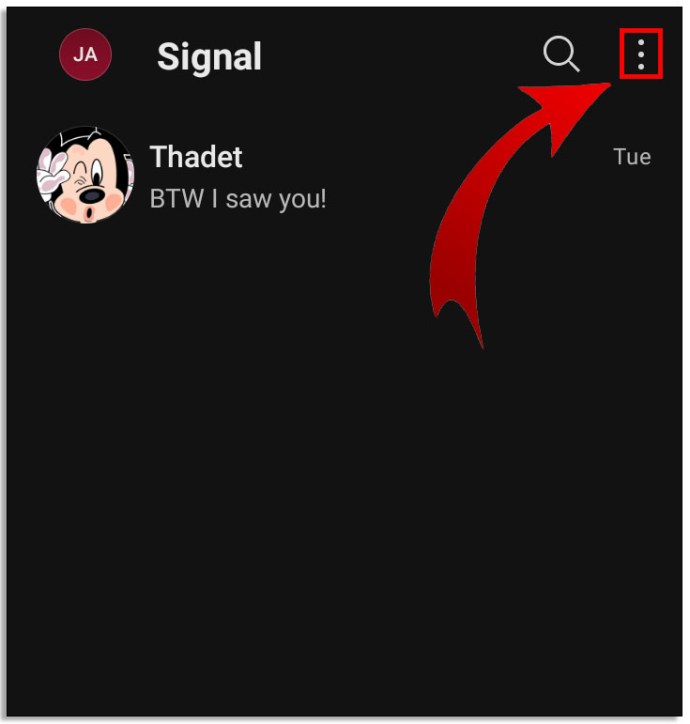
- Selectați „Invitați prieteni”, apoi „Partajați cu persoanele de contact” pentru a trimite un mesaj persoanelor din lista dvs. de contacte.
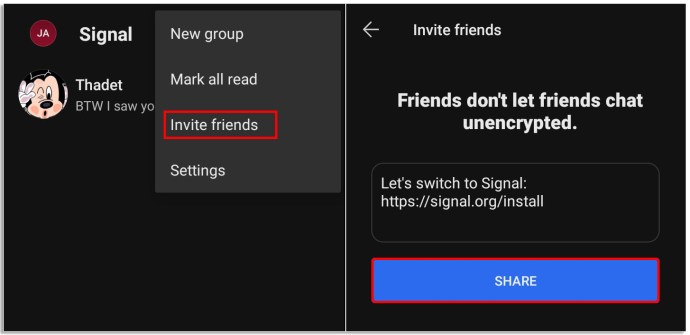
- Selectați persoane și faceți clic pe „Trimite SMS prietenilor” sau faceți clic pe „Alegeți cum să partajați” pentru a trimite linkul de invitație printr-o altă aplicație, de exemplu, Facebook Messenger.
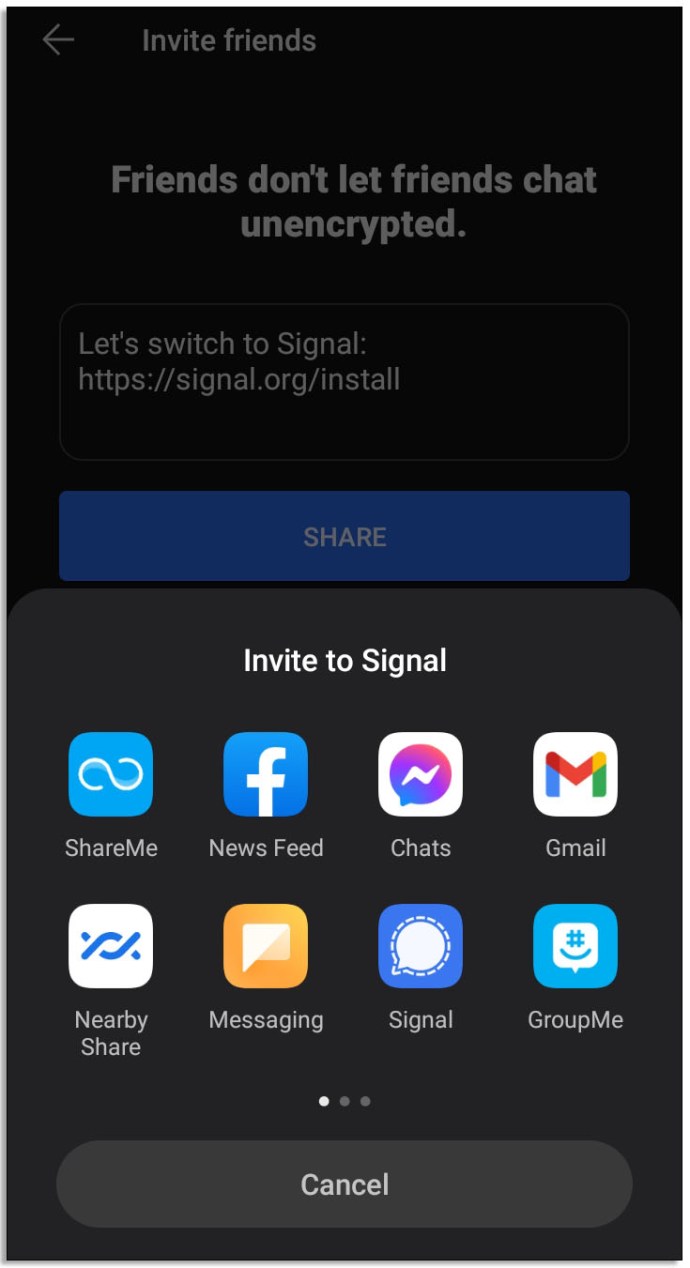
Cum să invitați pe cineva să se alăture aplicației Signal pe iOS
Trimiterea unui link de invitație folosind un iPhone este ușoară - trebuie doar să urmați trei pași simpli:
- Deschideți aplicația Signal și faceți clic pe pictograma de redactare a mesajului.
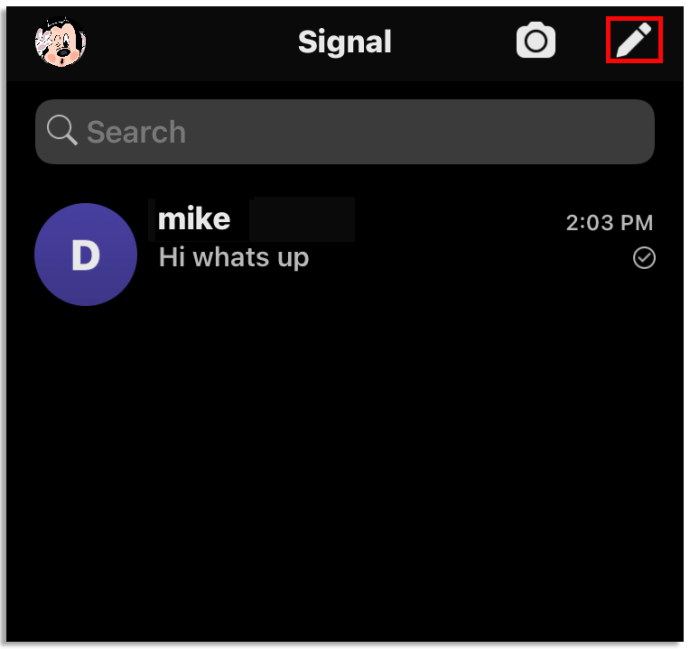
- Faceți clic pe „Invitați prietenii la semnal”, apoi selectați „Mesaj” sau „Poștă”.
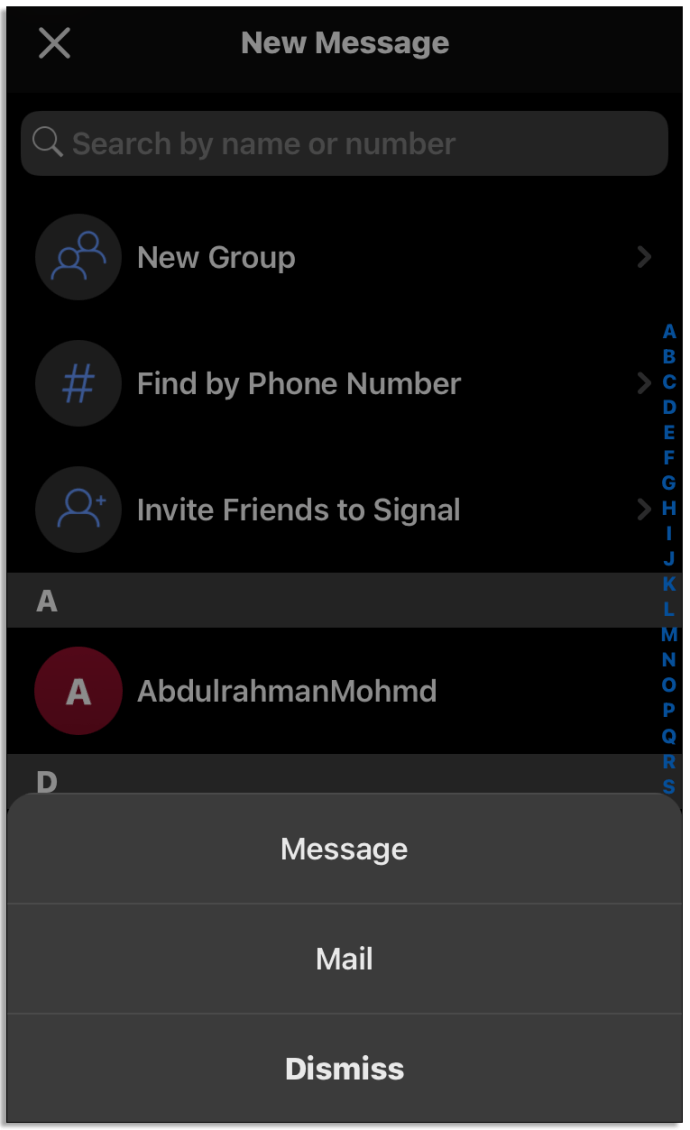
- Selectați numele contactului și faceți clic pe „Terminat” pentru a deschide aplicația aleasă.
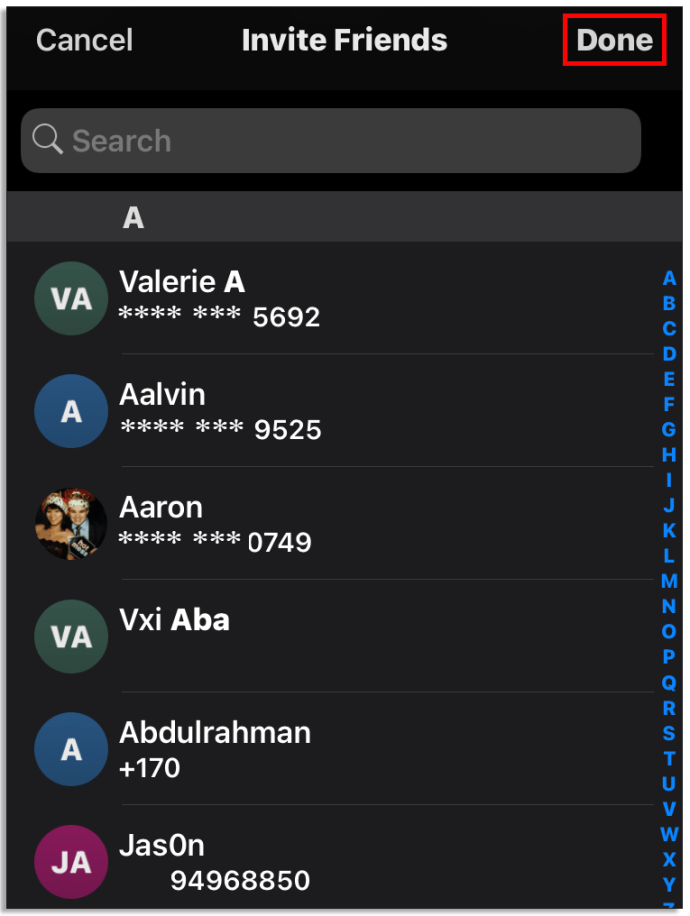
Cum să editați contactele în Signal pe Android
Poate doriți să schimbați numele, fotografia, numărul, adresa sau alte informații ale unei persoane de contact. Dacă dețineți un dispozitiv Android, urmați aceste instrucțiuni:
- Pentru a edita numele contactului, numărul trebuie să fie salvat în aplicația de contacte a telefonului.
- Deschideți aplicația și schimbați numele. Acest pas va varia în funcție de modelul de telefon.
- Contactul trebuie să fie salvat pe memoria internă a telefonului, mai degrabă decât pe o cartelă SIM.
- Noul nume de contact va fi afișat acum în Signal. Alături, veți vedea o pictogramă a unei persoane într-un cerc.
- Pentru a schimba fotografia de profil a unui contact, schimbați-o în aplicația Contacte de pe telefon.
- În schimb, dacă doriți să vedeți fotografia de profil Signal a contactului, eliminați imaginea pe care ați setat-o în aplicația Contacte a telefonului.
- Pentru a edita numărul unui contact, mai întâi schimbați-l în aplicația Contacte a telefonului.
- Contactul trebuie să fie salvat pe memoria internă a dispozitivului, mai degrabă decât pe un card SIM.
- Reîmprospătați contactele de semnal.
- Pentru a resincroniza contactele, deschideți aplicația Setări a dispozitivului dvs.
- Navigați la „Conturi”, apoi „Semnal”, apoi „Meniu” și selectați „Eliminați contul”.
- Poate fi afișată o alertă de ștergere a datelor. Contactele dvs. vor rămâne la locul lor, ignorați mesajul.
- Deschideți aplicația Signal și apăsați pictograma Compose, arătând ca un creion.
- Actualizează lista de contacte trăgând pagina în jos.
Cum să editați contactele în Signal pe iOS
Dacă dețineți un dispozitiv Apple și doriți să vă gestionați contactele, acest ghid vă va ajuta.
- Pentru a edita numele unei persoane de contact, deschideți aplicația Contacte a telefonului.
- Schimbați numele și salvați informațiile actualizate. Numele din aplicația Signal se va schimba automat.
- Pentru a edita un număr de contact, schimbați numărul în aplicația Contact a telefonului. Includeți prefixul zonal. Apoi, salvați modificările.
- Deschideți aplicația Signal și faceți clic pe pictograma Compune, arătând ca un creion.
- Pentru a vă reîmprospăta lista de contacte, trageți pagina în jos.
Cum să eliminați un contact din Signal
Pentru a elimina pe cineva din lista de contacte Signal, ștergerea numărului de telefon din aplicația Contact a dispozitivului nu este suficientă. Va trebui să blocați utilizatorul în aplicația Signal. Iată cum se face:
- Deschideți aplicația Signal și găsiți o conversație de chat cu un contact pe care doriți să îl blocați.
- Faceți clic pe antetul chatului – fie pe fotografia de profil, fie pe nume.
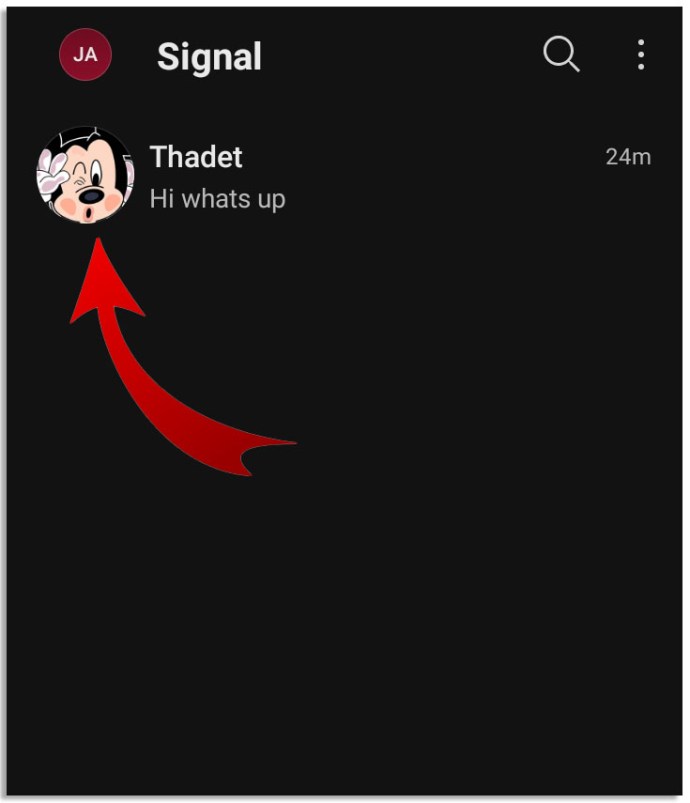
- Selectați opțiunea „Blocați” sau „Blocați acest utilizator”.
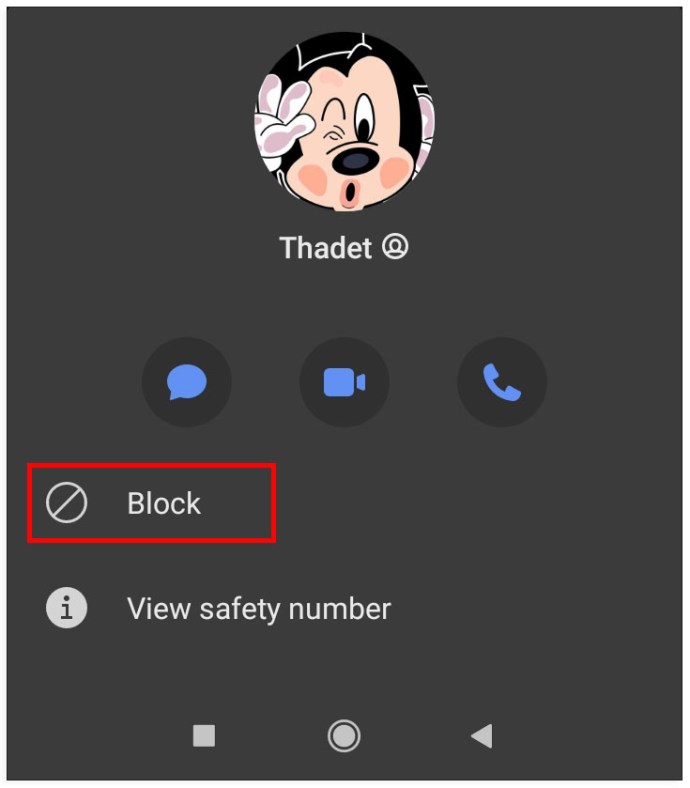
- Signal va cere confirmarea acțiunii. Apăsați încă o dată pe „Blocați”, apoi pe „OK”.
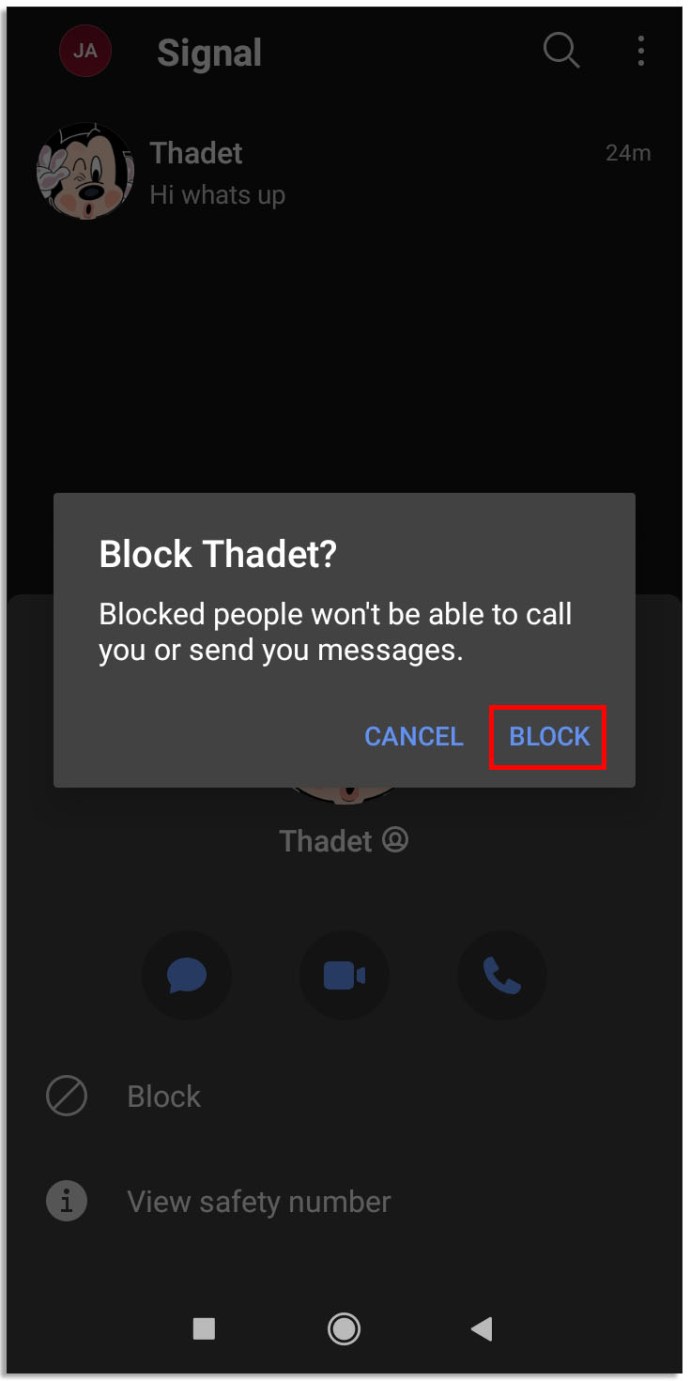
- Puteți verifica de două ori dacă utilizatorul este blocat deschizând din nou chatul. Un mesaj care indică faptul că ar trebui să fie afișat.
Există doar trei pași pentru a debloca un utilizator:
- Deschideți Setări semnal făcând clic pe pictograma profilului dvs.
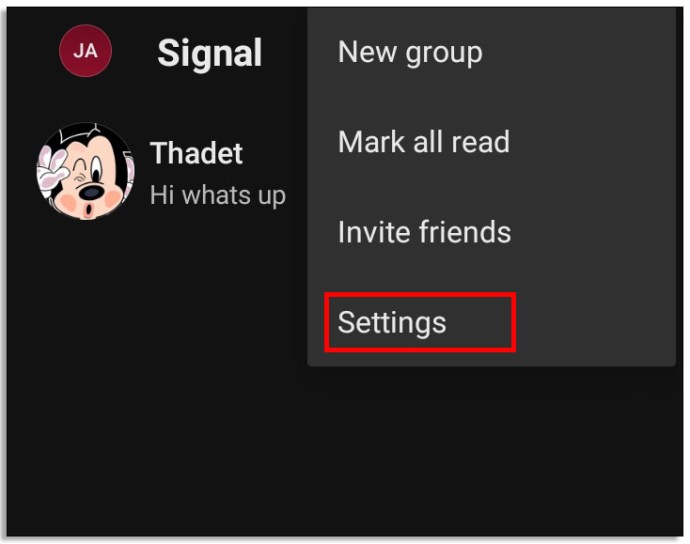
- Selectați „Confidențialitate”, apoi „Contacte blocate”.
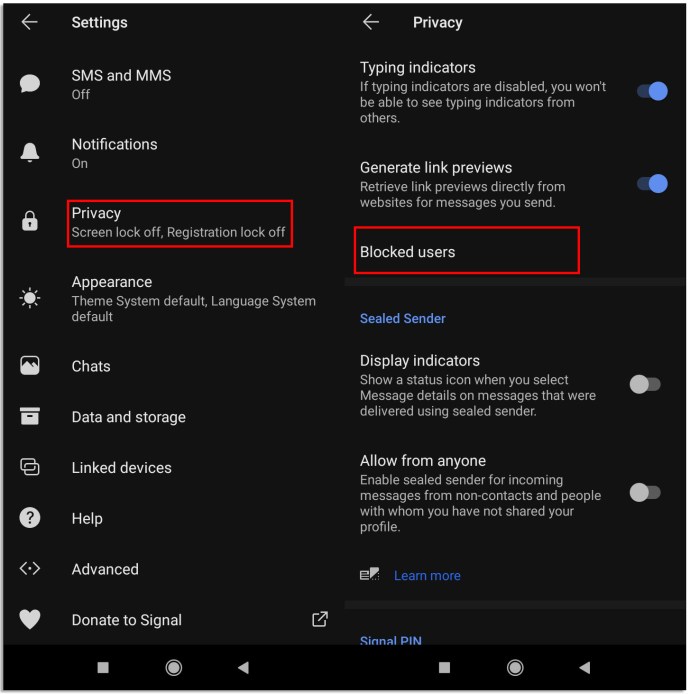
- Găsiți persoana de contact pe care doriți să o deblocați și faceți clic pe „Deblocați”.
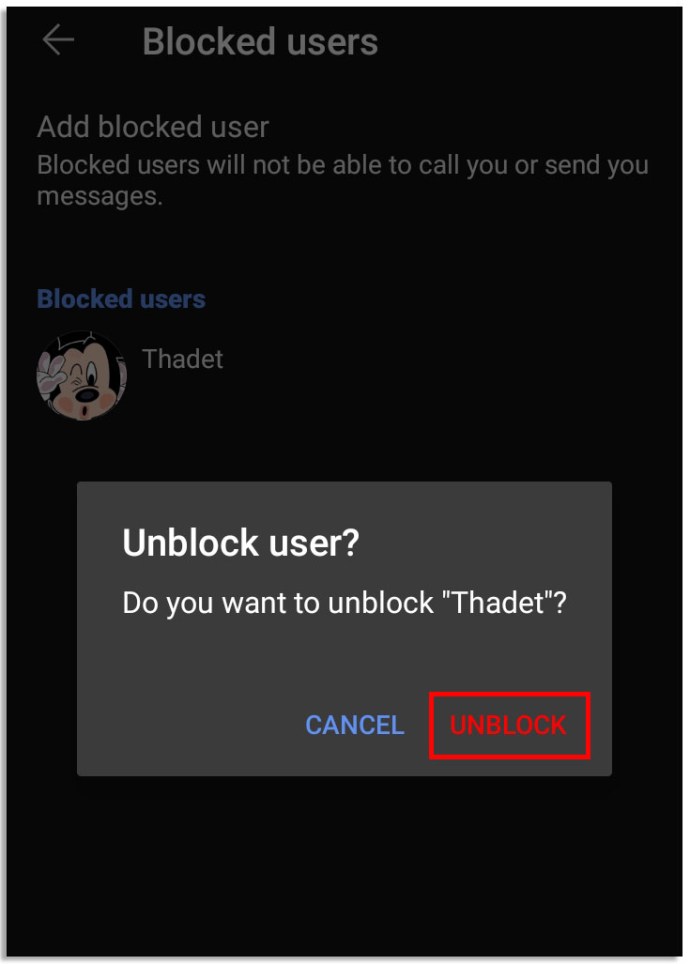
FAQ
Cum configurez semnalul pe telefonul meu?
Pentru a configura Signal pe telefon, trebuie să instalați aplicația din App Market a dispozitivului dvs. Asigurați-vă că dispozitivul dvs. este actualizat la cea mai recentă versiune. Deschideți aplicația și urmați instrucțiunile pentru a vă înregistra.
Dacă doriți să utilizați versiunea desktop a aplicației Signal, aceasta trebuie să fie conectată la telefon. Semnalul nu poate fi utilizat fără un număr de telefon. După instalarea aplicației pe dispozitivul mobil și finalizarea înregistrării, asigurați-vă că computerul acceptă Signal Desktop. Trebuie să aveți Windows 7 sau o versiune ulterioară, macOS 10.10 sau mai recent sau Linux pe 64 de biți care acceptă APT.
Apoi, descărcați Signal Desktop pe computer și conectați-l la dispozitivul mobil, deschideți aplicația Signal pe telefon, navigați la Signal Settings, apoi la Linked Devices. Faceți clic pe Conectați dispozitiv nou pentru iOS sau pe pictograma plus pentru Android. Folosind. Telefon, scanează codul QR care apare pe computer. Denumiți dispozitivul conectat și faceți clic pe „Terminare”.
Cum trimit un mesaj folosind Signal?
Dacă utilizați un iPhone, faceți clic pe pictograma Compune, care arată ca un creion, și selectați un contact din lista dvs. sau introduceți un număr nou. Introduceți mesajul în câmpul „Mesaj nou” sau apăsați o pictogramă plus pentru a atașa un fișier. Pentru a trimite mesajul, faceți clic pe săgeata albastră.
Dacă sunteți proprietar de Android, atingeți pictograma creion și alegeți un contact din listă, apoi introduceți mesajul în câmpul de introducere a textului. Dacă vedeți „Mesaj de semnal” scris în câmp, comunicarea dvs. este protejată.
Dacă vedeți „SMS nesecurizat”, mesajele dvs. sunt trimise prin planul dvs. de telefonie mobilă și nu sunt criptate. Pentru a comuta între aceste moduri, faceți clic și mențineți apăsată pictograma săgeată. Pentru ca comunicarea să fie protejată, atât dvs., cât și contactul dvs. trebuie să utilizați aplicația și să vă aflați în modul Mesaje semnal.
Cum îmi schimb numărul de semnal?
Nu vă puteți edita numărul de telefon mobil în aplicația Signal, dar vă puteți elimina contul și vă puteți reînregistra cu un număr nou. Acest lucru se poate face prin setările contului. Apăsați „Ștergeți contul” și confirmați, apoi dezinstalați aplicația. Instalați-l din nou și înregistrați-vă cu un număr nou.
Ce se întâmplă când blochez un utilizator în Signal?
Dacă alegi să blochezi pe cineva, acesta nu va mai putea vedea profilul tău. De asemenea, ei nu vor putea să trimită mesaje, să sune sau să vă invite să vă alăturați unor grupuri. Dacă sunteți în același grup, nu veți vedea mesajele celuilalt. Persoana de contact nu va primi o notificare despre blocare. Contactul va fi șters din lista de contacte Signal și nu veți primi notificări de la ei.
Dacă blocați un grup, părăsiți automat grupul. Membrii nu vă vor vedea numele și fotografia. Nu puteți primi notificări și nu puteți fi adăugat din nou în grup.
Dacă cineva te-a blocat pe tine și pe tine. Trimiteți-le un mesaj, persoana pur și simplu nu îl va primi. Mesajele nu sunt trimise odată ce persoana te deblochează.
După ce deblocați un utilizator, puteți primi din nou notificări de la acesta, dar numai despre mesaje și apeluri noi.
Conectează-te cu prietenii
Signal este o aplicație excelentă pentru a păstra legătura cu cei dragi în siguranță. Sperăm că acest articol v-a ajutat să configurați aplicația și să vă gestionați contactele. De asemenea, sperăm că nu va trebui să blocați pe nimeni! Dar în cazul în care o faci, acum știi cum.
Ați avut probleme cu persoanele de contact din Signal? Cum ai rezolvat problema? Anunțați-ne în secțiunea de comentarii de mai jos.